DCP-T300
FAQ et Diagnostic |
Améliorer une mauvaise qualité d'impression.
Suivez les instructions qui correspondent à votre type de problème.
-
Si les pages imprimées présentent des lignes horizontales dans le texte et les images (comme sur l'illustration ci-dessous), ou si du texte manque, certaines buses sont bouchées et doivent être nettoyées. Allez à la Section 1 pour obtenir les instructions néscessairesà l'impression de la feuille de contrôle de la qualité et du nettoyage de la tête d'impression.

-
Si le texte sur les pages imprimées apparaît comme étant trouble ou si les couleurs sont délavées (comme sur l'illustration ci-dessous), la machine nécessite un alignement vertical de la tête d'impression.. Allez à la Section 2 pour obtenir les instructions sur le réglage de l'alignement de l'impression.
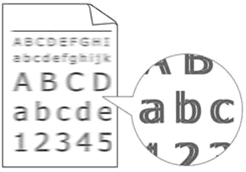
- Si un autre problème de qualité d'impression se produit, Allez à la Section 1 pour obtenir les instructions d'impression de la feuille de contrôle de la qualité et de nettoyage de la tête d'impression.
Section 1: Vérification de la qualité d'impression et nettoyer la tête d'impression
- Appuyez sur Menu.
- Appuyez sur la flèche Haut ou Bas pour choisir Encre et pressez OK.
- Appuyez sur la flèche Haut ou Bas pour choisir Test imp. et pressez OK.
- Appuyez sur la flèche Haut ou Bas pour choisir Qual. impression et pressez OK.
- Appuyez sur Marche (Couleur). La machine imprime la page de contrôle de qualité d'impression.
- Vérifiez la qualité des 4 blocs de couleur sur la feuille.
-
L'écran LCD vous demandera de vérifier si l'impression est OK.
Suivant le probléme d'impression rencontré sur la feuille de contrôle, effectuez une des opérations ci-dessous.- Si toutes les lignes sont nettes et visibles, appuyez sur Oui pour terminer le contrôle de qualité et allez au point 13.
- Si des lignes manquent comme indiqué ci-dessous, pressez Non et allez au point 8.
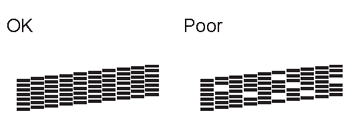
- L'affichage vous demandera alors si la qualité d'impression est OK pour le Noir et les Couleurs. Pressez Oui ou Non suivant la qualité de chaque couleur.
- L'affichage indiquera alors Démar. nettoyage. Pressez OUI. La machine démarre le nettoyage néscessaire.
- Une fois le nettoyage terminé, appuyez sur Marche (Couleur). La machine imprimera une autre page de vérification de la Qualité d'Impression.
- Vérifiez la qualité des 4 blocs de couleur sur la feuille.
-
L'écran LCD vous demande de confirmer si la qualité est OK.
Suivant le probléme d'impression rencontré sur la feuille de contrôle, effectuez une des opérations ci-dessous.- Si toutes les lignes sont nettes et visibles, appuyez sur Oui pour terminer le contrôle de qualité et allez au point 13.
- Si la qualité d'impression continue d'être médiocre (et que vous avez réalisé moins de cinq nettoyages de la tête d'impression), appuyez sur Non et retournez au point 6 pour répéter le nettoyage. Vous pouvez encore réaliser jusqu'à 3 nettoyages de la tête d'impresion.
- Si la qualité d'impression continue d'être médiocre et que vous avez réalisé cinq nettoyages de la tête d'impression, appuyez sur Arret/Sortie. Veuillez contacter le service support à la clientèle Brother, sous la rubrique "Nous contacter".
Section 2: Contrôle de l'alignement d'impression
- Appuyer sur Menu.
- Appuyez sur la flèche Haut ou Bas pour choisir Encre et pressez OK.
- Appuyez sur la flèche Haut ou Bas pour choisir Test Imp. et pressez OK.
- Appuyez sur le flèche Haut ou Bas pour choisir Alignement et pressez OK.
-
Appuyez sur Marche Mono ou sur Marche couleur . La machine commence à imprimer la page de contrôe de l'alignement.
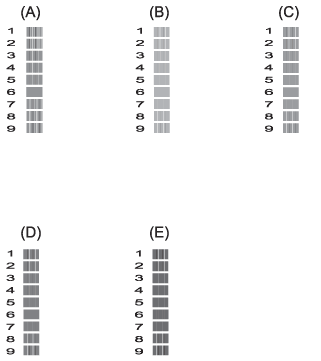
-
Pour le motif “A”, pressez le numéreau du motif présentant le moins de bandes verticales visibles (1-9). Répétez cette étape pour les motifs B, C, D et E.
Dans notre exemple le meilleur choix est la valeur 6, pour A, B, C, D et E. - Appuyez sur Arrêt/Sortie.
Si la qualité d'impression continue à être médiocre, Allez à l'Etape 1 pour nettoyez la tête d'impression.
Brother recommande fortement à ses clients d'utiliser uniquement des encres Brother authentiques pour obtenir des meilleurs résultats d'impression. L'utilisation d'encre non-Brother (compatibles) peut causer des dommages matériels au niveau de la machine, engendrer de mauvais résultats d'impression et affecter la fiabilité de la machine, part le fait que seule la formule des encresspécifiques Brother, permet d'éviter toute bavure et/ou encrassement de la tête d'impression de la machine. La garantie Brother peut ne pas s'appliquer aux problèmes causés par l'utilisation d'encre provenant de parties tierces, non autorisées.
> Cliquez ici pour obtenir plus d'information sur les consommables Brother originaux.
